V accessovom formulári sa na zadanie aktuálneho dátumu používa funkcia Výber dátumu. Ak je pole nastavené na hodnotu Dátum a čas, po kliknutí do poľa sa zobrazí ikona Výber dátumu. Kliknite na ikonu a potom na tlačidlo Dnes pod kalendárom.
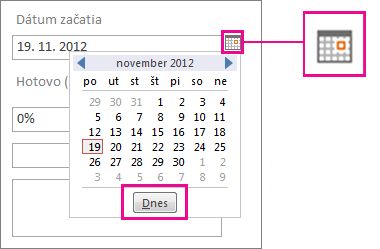
Klávesová skratka V accessovej počítačovej databáze môžete do vybratého poľa doplniť aktuálny dátum súčasným stlačením klávesu Ctrl a bodkočiarky (;).
Ďalšie informácie o pridaní poľa Dátum a čas do tabuľky nájdete v téme Vytvorenie poľa na ukladanie dátumov a časov. Ďalšie informácie o formulároch nájdete v téme Vytvorenie accessového formulára.
Predvolená hodnota novej položky
Väčšina polí a ovládacích prvkov v Accesse má vlastnosť Predvolená hodnota, kam môžete zadať funkciu, pomocou ktorej sa pri vytvorení každej novej položky vloží aktuálny dátum. V počítačových databázach aj accessových webových aplikáciách sa na vloženie aktuálneho dátumu a času používa funkcia Now(). Ak chcete vložiť len dátum, v počítačovej databáze použite funkciu Date() a v accessovej webovej aplikácii funkciu Today().
Kam sa zadáva funkcia?
Vyberte požadovaný postup na základe typu objektu, ktorý chcete zmeniť. Všimnite si, že ak nastavíte predvolenú hodnotu v tabuľke, predvolené nastavenie hodnoty sa použije na všetky formuláre alebo zobrazenia založené na danej tabuľke, takže je to často preferovaný spôsob.
V tabuľke
Nájdenie vlastnosti Predvolená hodnota v tabuľke v počítačovej databáze alebo v accessovej webovej aplikácii:
-
Stlačením klávesu F11 zobrazte navigačnú tablu, ak ešte nie je otvorená.
-
Na navigačnej table kliknite pravým tlačidlom myši na tabuľku a potom na položku Návrhové zobrazenie.
-
Kliknite na pole, do ktorého chcete pridať predvolenú hodnotu, a potom v časti Vlastnosti poľa zadajte hodnotu =Date(), =Today() alebo hodnotu =Now() do poľa vlastností Predvolená hodnota.
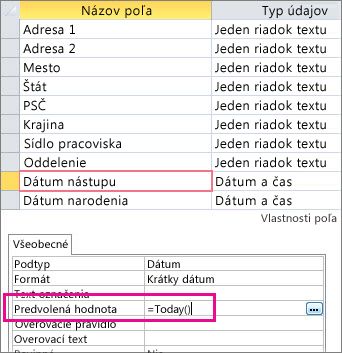
Vo formulári (počítačové databázy)
-
Stlačením klávesu F11 zobrazte navigačnú tablu, ak ešte nie je otvorená.
-
Na navigačnej table kliknite pravým tlačidlom myši na formulár a potom na položku Zobrazenie rozloženia.
-
Kliknite na pole, do ktorého chcete vložiť aktuálny dátum.
-
Stlačením klávesu F4 otvorte hárok vlastností, ak ešte nie je otvorený.
-
Na karte Všetky hárka vlastností skontrolujte, či je vlastnosť Zobraziť výber dátumu nastavená na možnosť Pre dátumy.
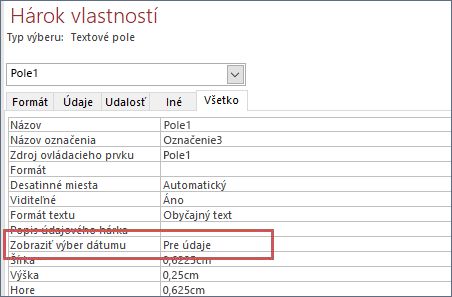
-
V hárku vlastností na karte Údaje zadajte hodnotu =Date() do vlastností poľa Predvolená hodnota.
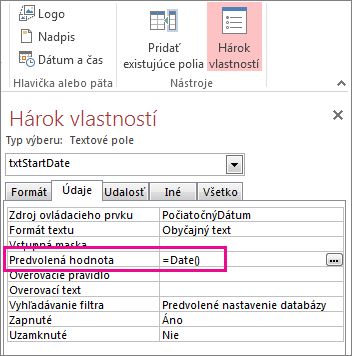
Poznámka: Na vloženie aktuálneho času aj dátumu namiesto funkcie Date() použite funkciu Now(). Na zobrazenie času bude možno potrebné nastaviť aj vlastnosť poľa Formát (v hárku vlastností na karte Formát).
V hornej časti zostavy
Ak chcete zobraziť aktuálny dátum v hlavičke zostavy (len pri počítačových databázach), otvorte zostavu v zobrazení rozloženia a potom kliknite na položky Návrh > Dátum a čas.
Ďalšie informácie o vytváraní zostáv nájdete v téme Úvodné informácie o zostavách v programe Access.
V SQL
V accessovej počítačovej databáze môžete na zmenu poľa s dátumom na aktuálny dátum použiť aktualizačný dotaz. Príklad:
UPDATE TASKS SET StartDate = Date() WHERE ID=1;
Ďalšie informácie o aktualizačných dotazoch nájdete v téme Vytvorenie a spustenie aktualizačného dotazu.
Ak chcete vložiť nový záznam s aktuálnym dátumom, použite pripájací dotaz ako v tomto príklade:
INSERT INTO TASKS ( TaskTitle, StartDate ) VALUES ("Task2", Date());
Ďalšie informácie o pripájacích dotazoch nájdete v téme Pridanie záznamov do tabuľky pomocou pripájacieho dotazu.
Poznámka: Ak chcete vložiť aktuálny čas aj dátum, použite namiesto funkcie Date() funkciu Now().










